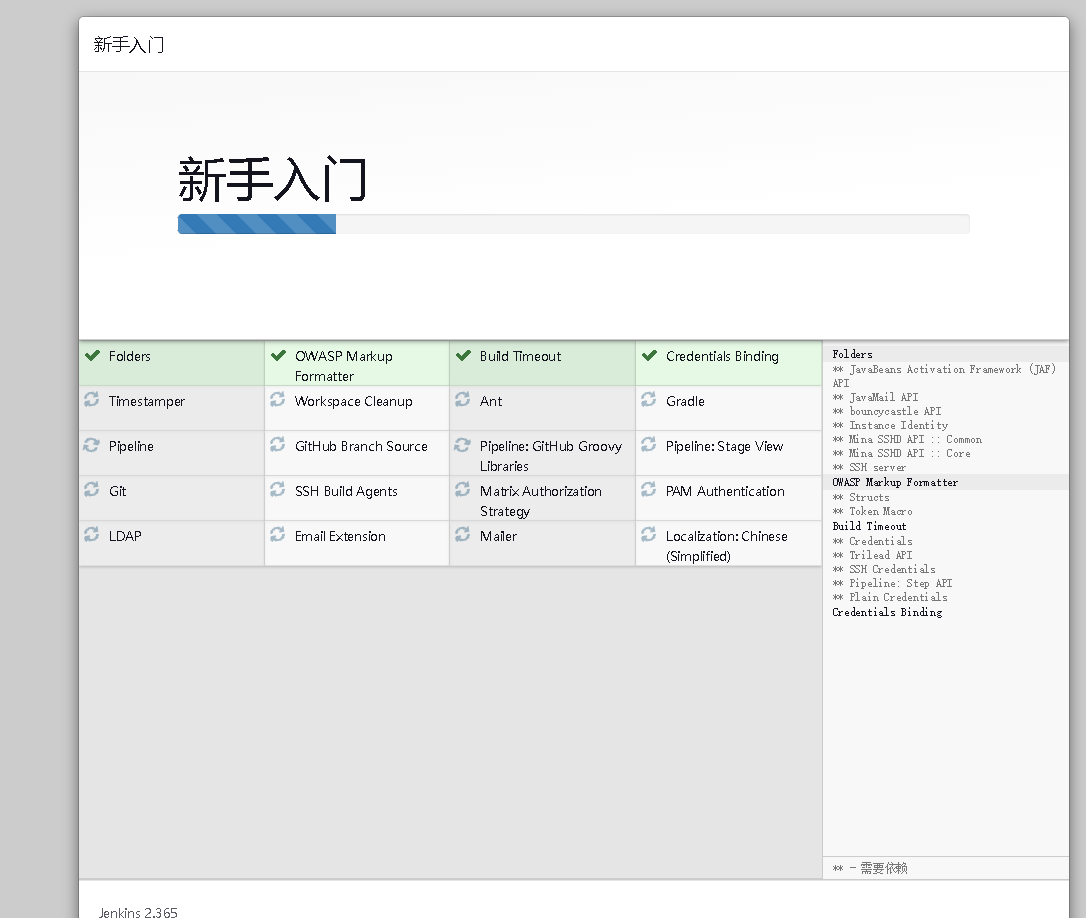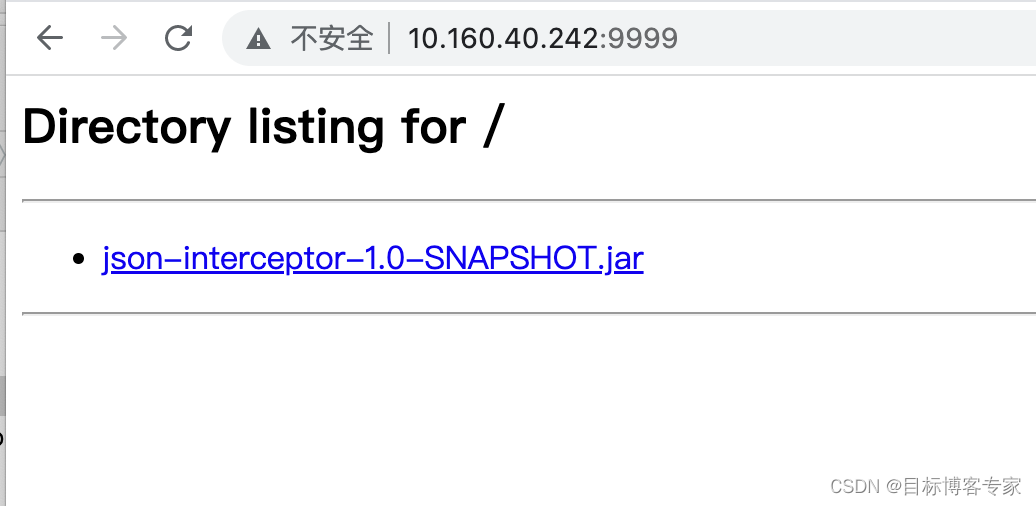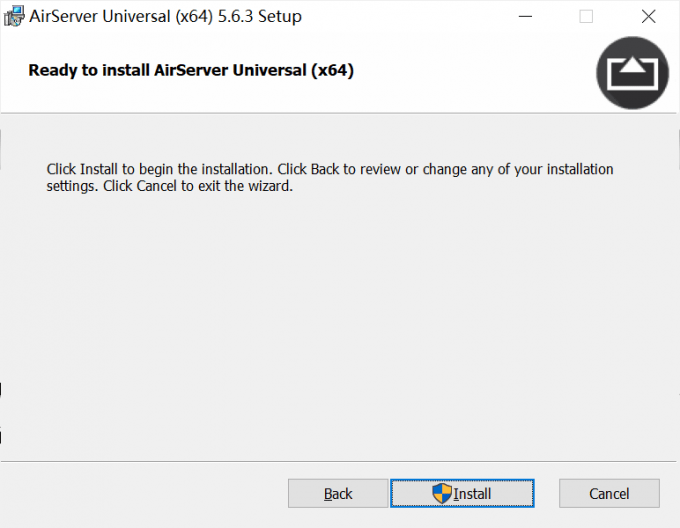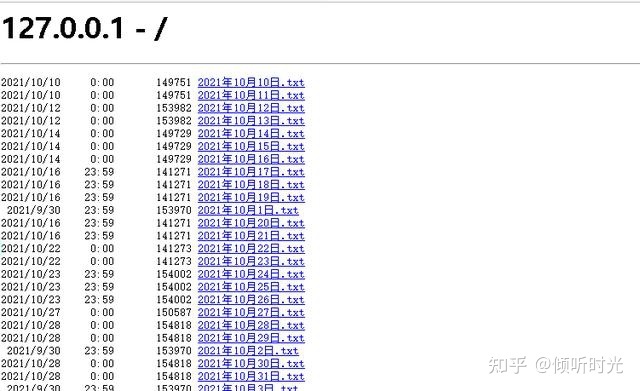持续更新中~
三更:放弃了mac,转战树莓派4b
二更:使用dp 创建虚拟机ubuntu,并设置网卡桥接,使用正常
已废弃:因为docker的权限问题各种坑
大致画了一下家庭布局图
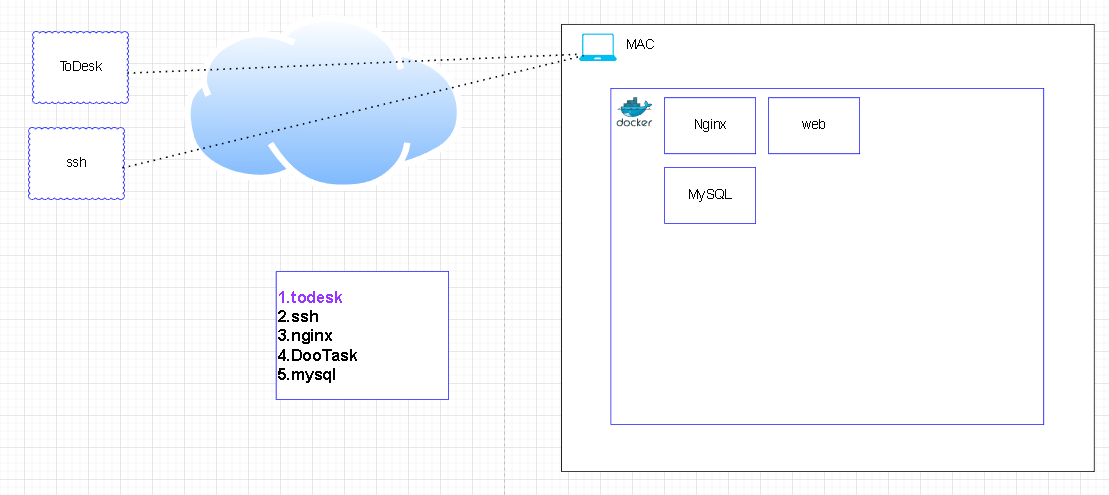
目录
- 持续更新中~
- 基础环境准备1:mac设置不休眠
- 1.设置MAC不休眠
- 2.关闭键盘屏幕使用功能
- 3.关闭键盘副屏使用 灯光和误触
- 基础环境准备2:关闭sip
- 基础环境准备2:关闭mac的自动更新
- 第一步、todesk阶段
- 1. 安装ToDesk及权限配置
- 2.测试连接正常
- 3.todesk 部分完成
- 解决ssh的问题
- 1.mac 配置静态IP
- 2.mac配置固定dns 一般是网关也就是路由器的地址
- 3.路由器配置
- 4.MAC开放远程权限,并本地局域网测试
- 5.局域网测试
- 6.在光猫端,设置端口开放连接 外网访问
- 7.外网访问测试
- 8.ssh部分完成,已实现从外面通过ssh访问家里的电脑
- Docker阶段
- 安装docker基础环境及设置开机自启
- 1.下载安装
- 2.设置docker 开机自启
- 安装docker nginx
- 解决DDNS问题 动态公网IP
- 1.要用到的:
- 2.开始正文
- 3.修改记录
- 4.RecordId 获取
- 5.获取记录信息 得到RecordId
- 6.测试请求,部署代码
- 7.生成密钥
- 8.代码完善一:获取公网ip
- 9.代码完善二,解决心跳机制
- 10.代码打包发布启动并测试
- 11.测试成功ddns完成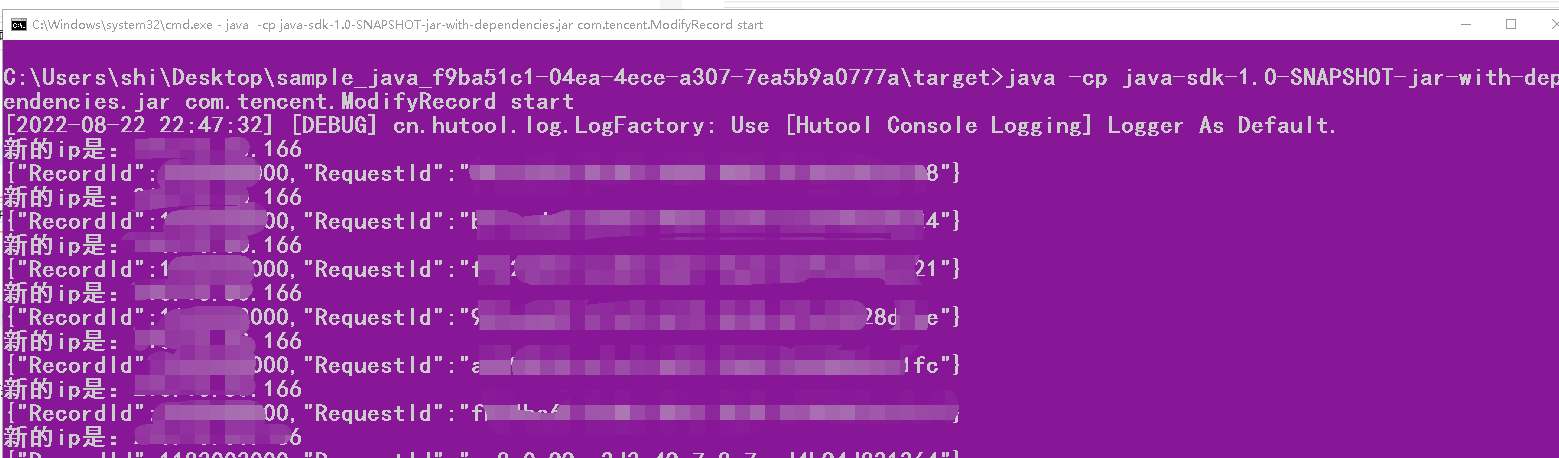
- 持续交付阶段
- 1.思路整理
- 1.通过docker的方式安装jenkins
- 2.创建并启动容器
- 3.jenkins配置
基础环境准备1:mac设置不休眠
因为将mac当做服务器来使用需要7*24小时,要解决屏幕功耗(烧屏)及硬盘不会自动休眠,为todesk使用做准备。
1.设置MAC不休眠
解决 macbook m1 苹果笔记本电脑 关闭盖子 休眠
2.关闭键盘屏幕使用功能
平时我是合盖使用,所以需要降低损耗到最低,
合盖时屏幕设置亮度为最低,键盘屏幕设置禁用(长时间不用键盘灯自动熄灭)
3.关闭键盘副屏使用 灯光和误触
mac bookpro m1 笔记本关闭键盘屏幕 禁用键盘屏幕使用 键盘屏幕误触 Touch Bar禁用 禁用MacBook-Pro的触摸栏
基础环境准备2:关闭sip
Mac SIP系统完整性保护是OS X El Capitan及更高版本所采用的一项安全技术,这项技术能够帮助用户防止潜在的恶意软件修改Mac上受保护的文件和文件夹。SIP系统完整性保护可以限制root用户帐户,以及root用户能够在Mac系统的受保护部分完成的操作。
直接点就是说:对某些目录权限进行了限制,例如docker 的-v目录授权,例如在根目录创建文件夹
因为我的MAC是m1芯片的,传统的command+R的方式不能用,需要开机长按开机键才能进入系统
借鉴了:https://www.jianshu.com/p/6554ace478fb
基础环境准备2:关闭mac的自动更新
因为mac 准备就绪后会影响todesk 所以要关闭自动更新
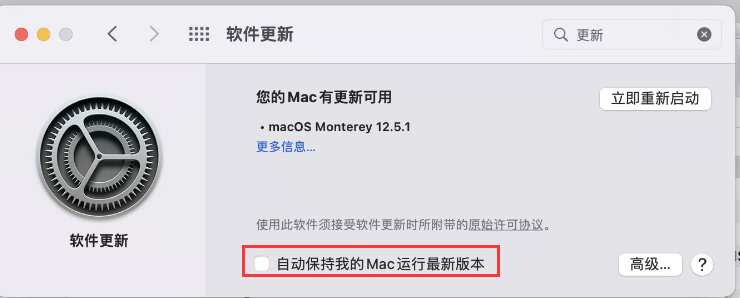
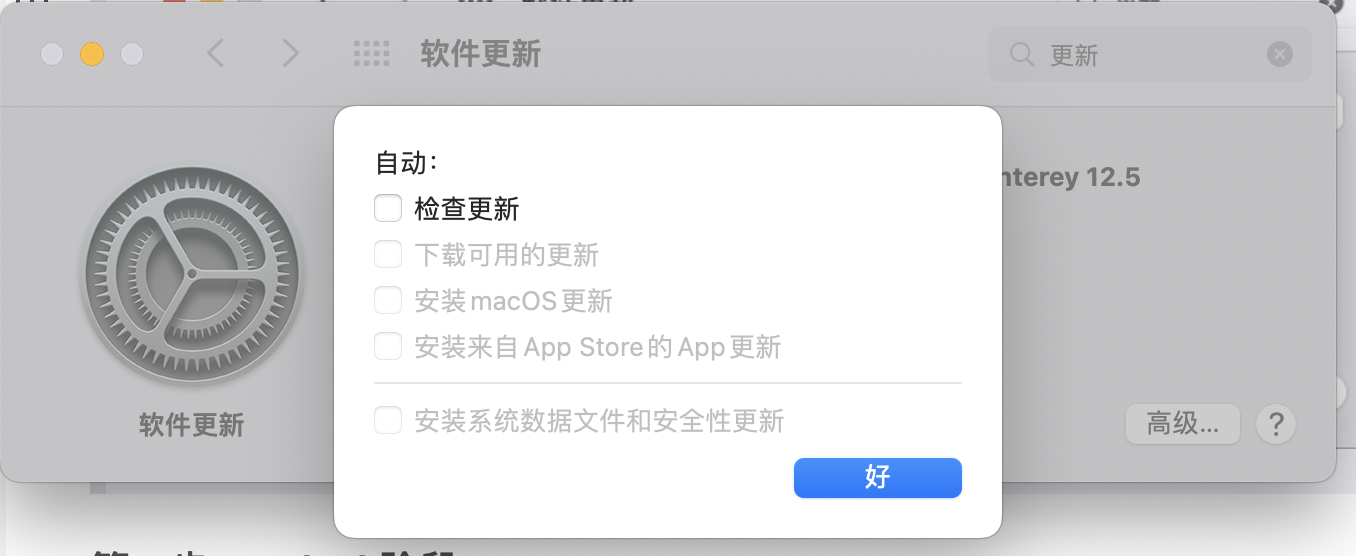
第一步、todesk阶段
考虑了几个远程方案、例如向日葵、tv、vnc
测试了一下VNC发现速度不理想,最终使用了todesk
1. 安装ToDesk及权限配置
官网下载
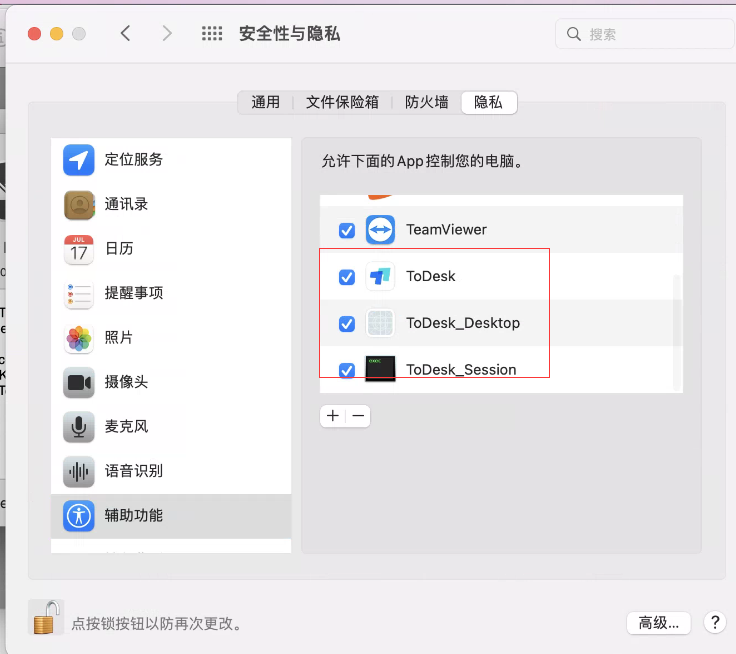
2.测试连接正常
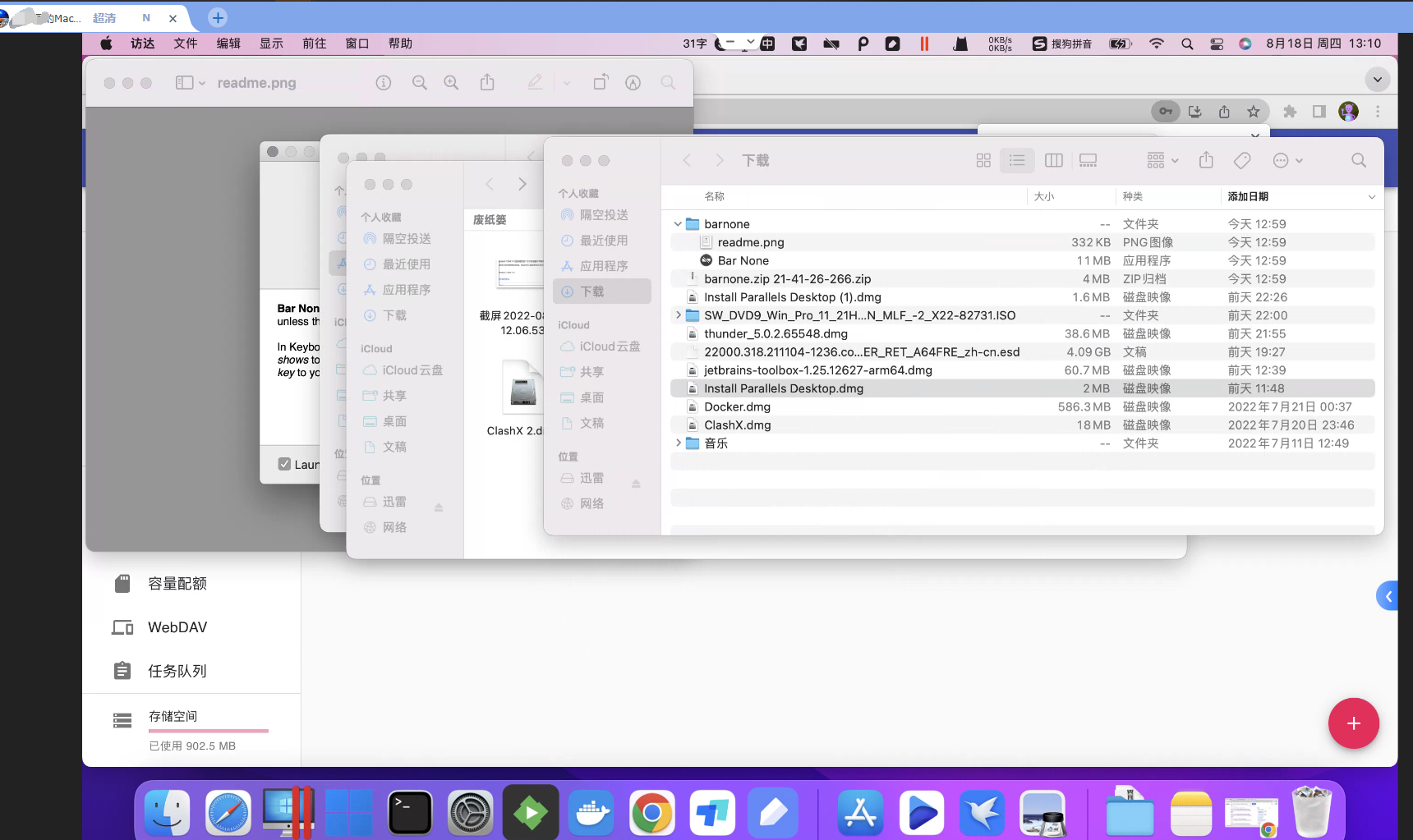
3.todesk 部分完成
有问题私信我,或者联系todesk官方客服支持群
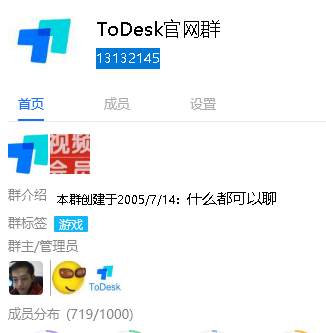
解决ssh的问题
我想实现的要求:
1.在互联网上,直接ssh +ip地址+非常规端口号即可连接,或者增加生成的ssh密钥进行连接保证安全性
2.本地选择使用nginx 进行ssh代理到常规端口
1.mac 配置静态IP
因为之前是wifi dhcp连接的路由器为满足后续的端口开放、需要配置一个固定IP
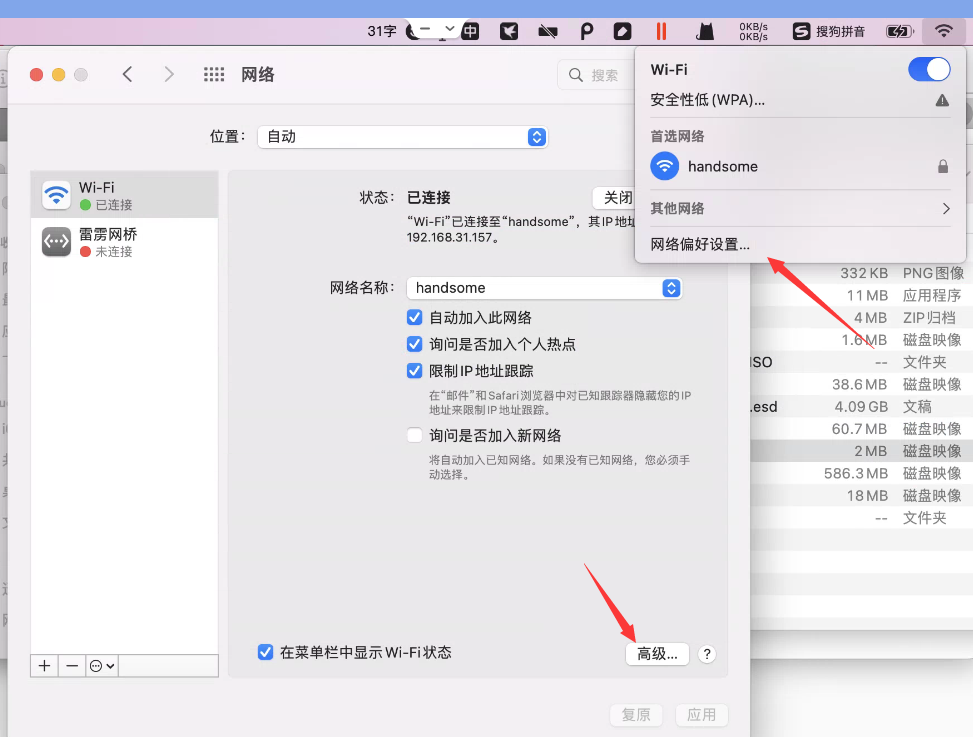
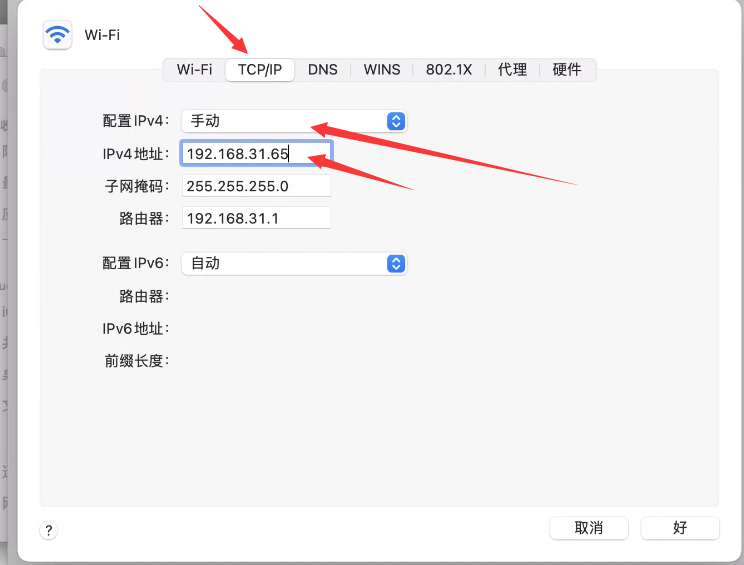
2.mac配置固定dns 一般是网关也就是路由器的地址
设置DNS 不然不能上网
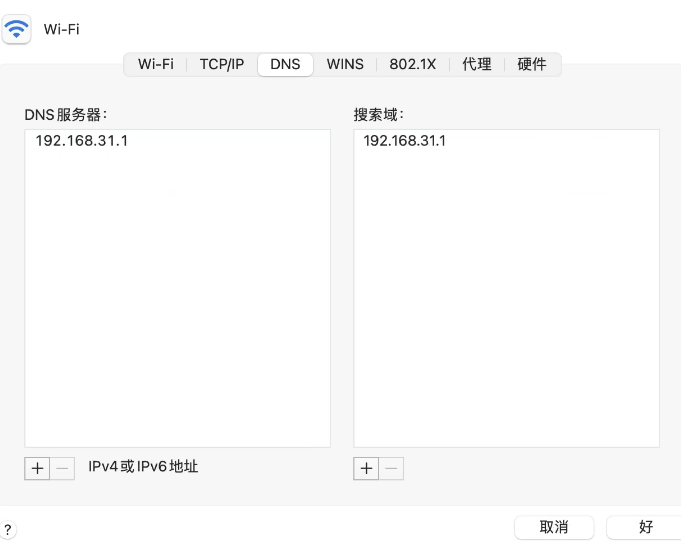
3.路由器配置
在路由器端进行固定IP的端口转发开放
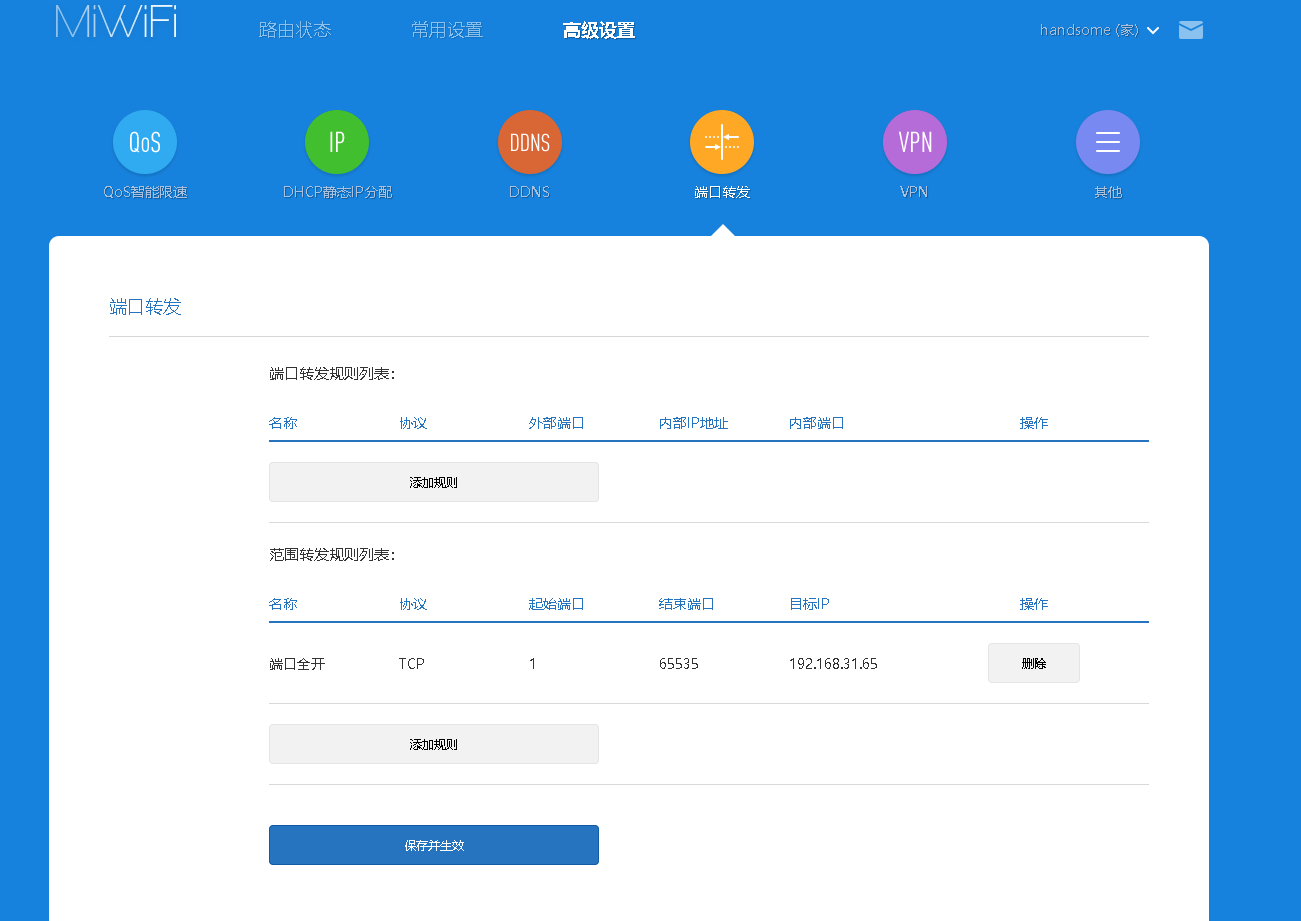
4.MAC开放远程权限,并本地局域网测试
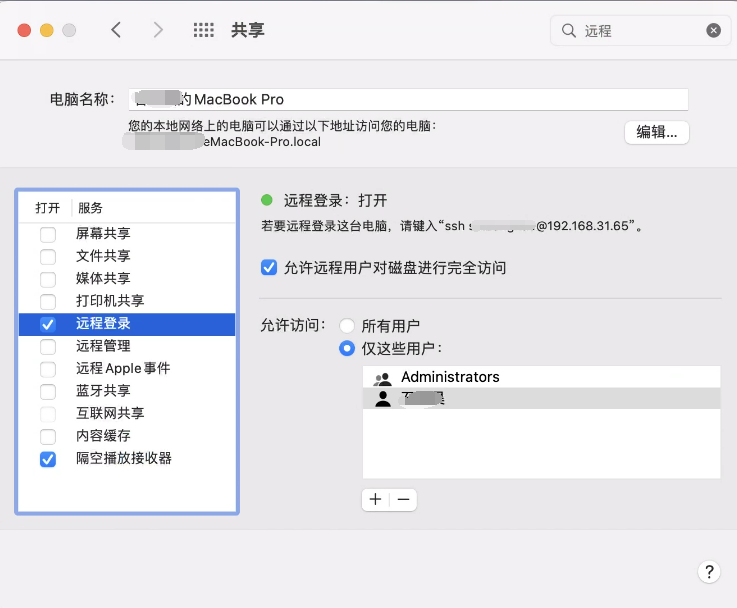
5.局域网测试
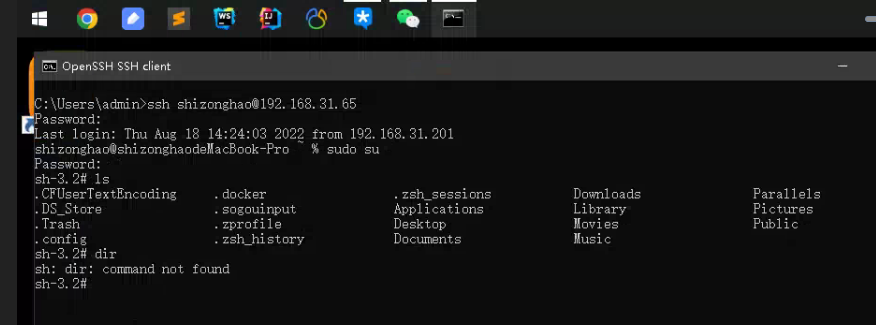
6.在光猫端,设置端口开放连接 外网访问
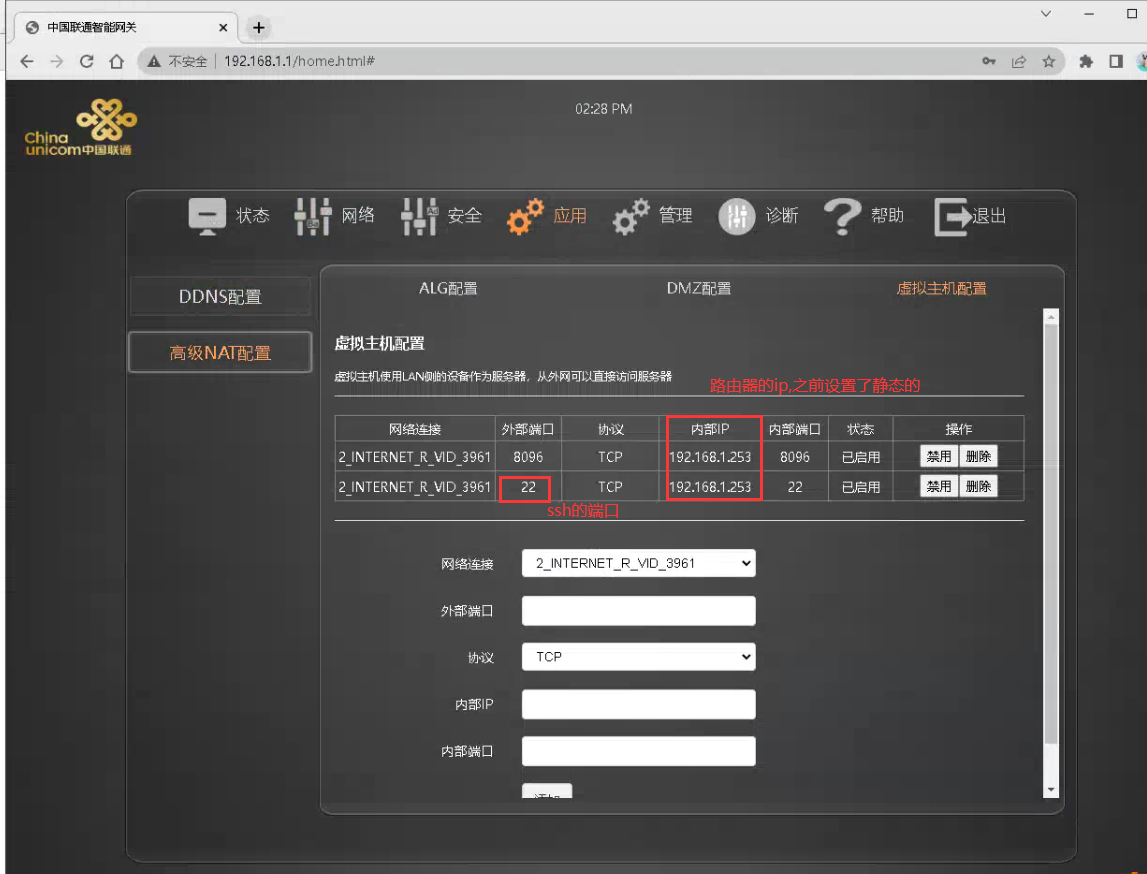
7.外网访问测试
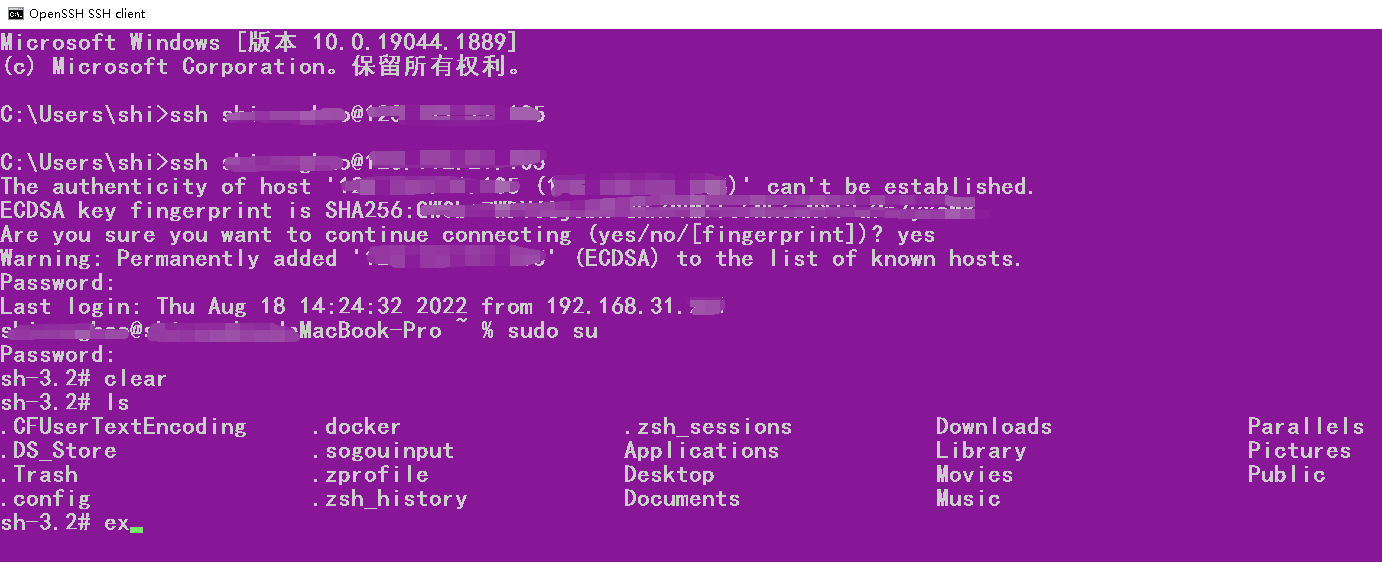
8.ssh部分完成,已实现从外面通过ssh访问家里的电脑
Docker阶段
安装docker基础环境及设置开机自启
官网 https://www.docker.com/
1.下载安装
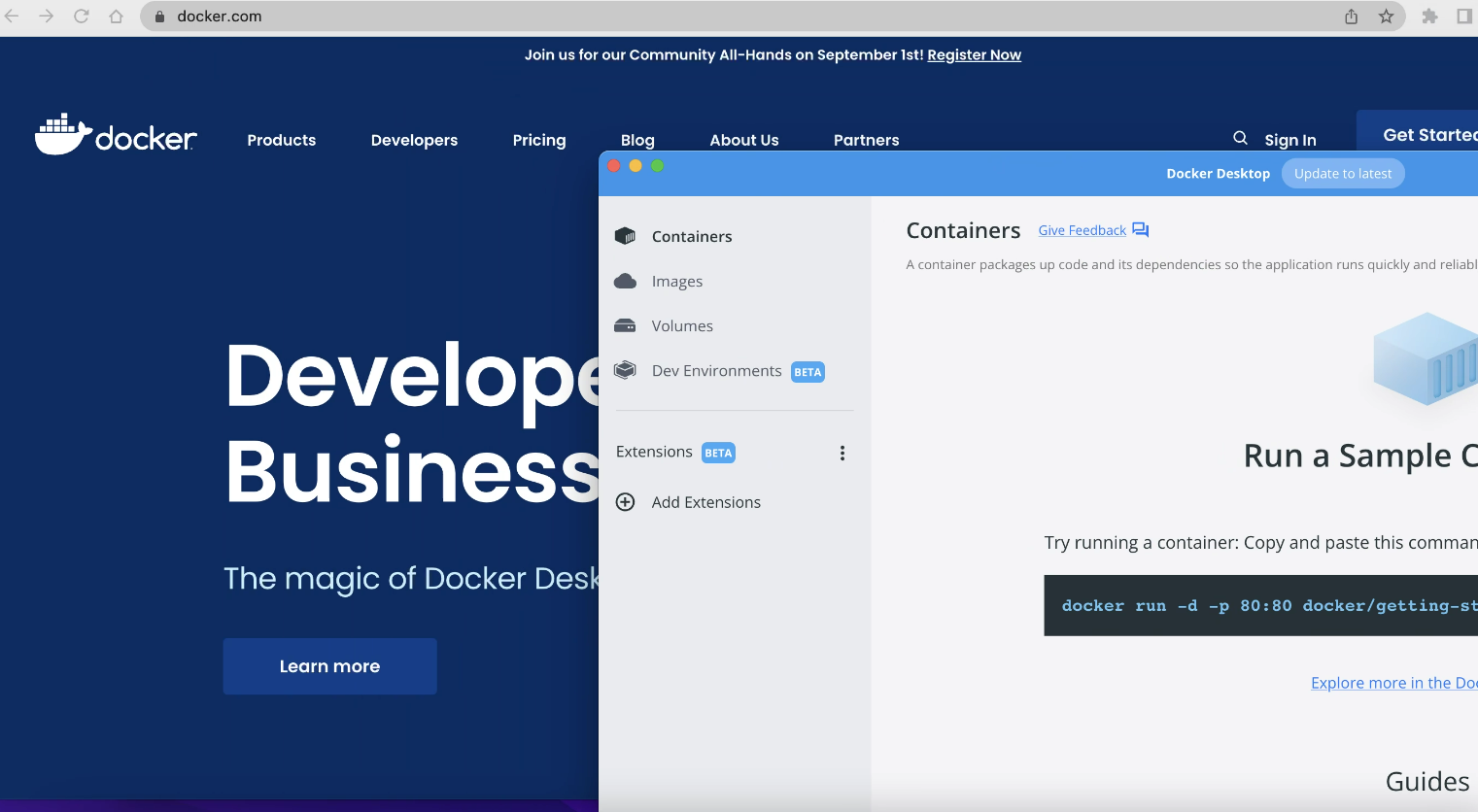
2.设置docker 开机自启
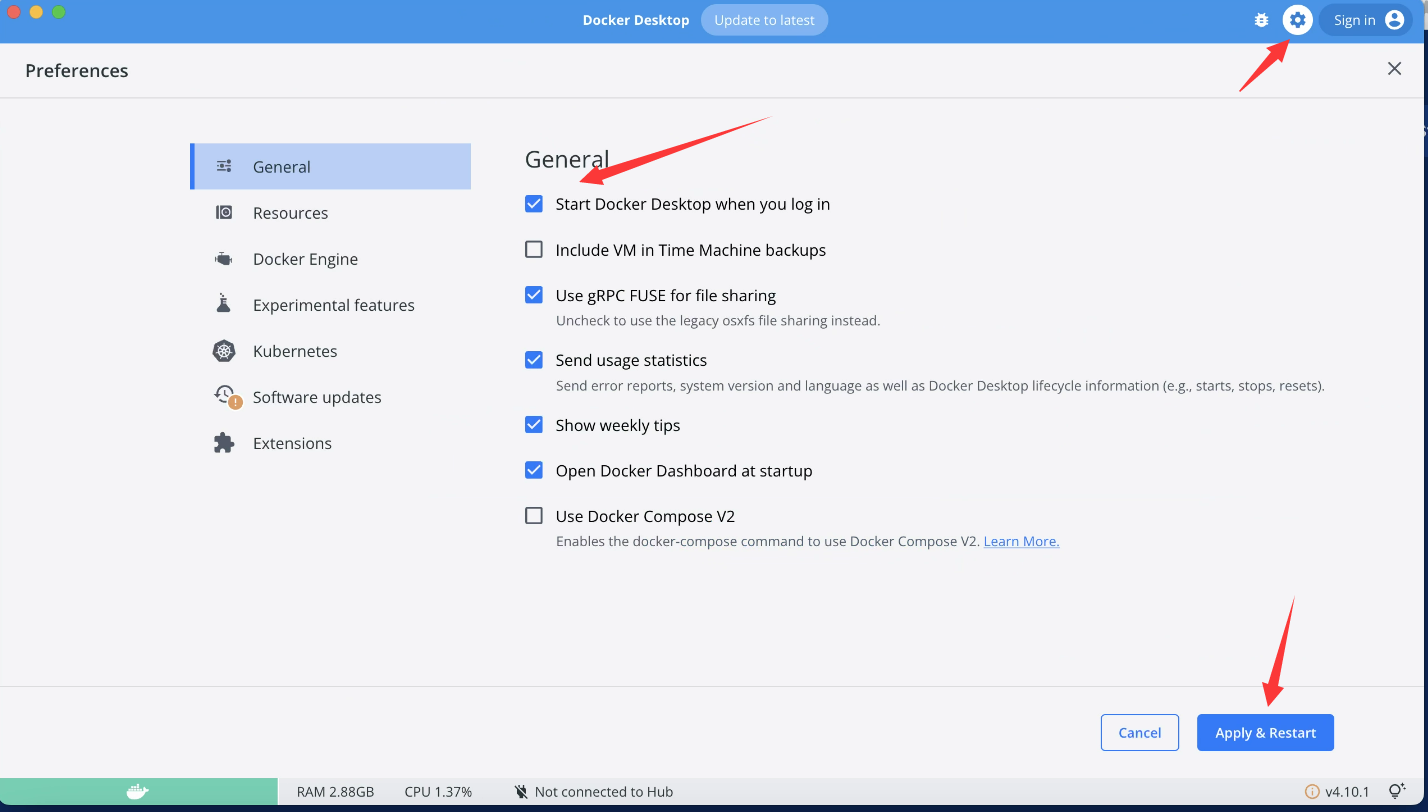
安装docker nginx
请看另一篇文章 http://t.csdn.cn/h1ojY
解决DDNS问题 动态公网IP
我是家庭宽带 只能申请到动态的公网ip,好处是不花钱,弊端是每次重启光猫,都会重新获取一个新的公网IP
为解决此办法,我尝试了很多个DDNS的方案。
包括但不限于。
1.云厂商DDNS(本教程使用)
2.购买一台云机nginx反代到本地,本地心跳检测域名,不通则立刻获取本地公网ip同步到云机nginx并重启。
3.路由器支持的DDNS功能
4. frp技术 花生壳、ngrok 等
5.软路由
6.ddns-go https://wp.gxnas.com/11459.html下面我解释下为什么都排除了
2.成本高,还要保证一台转发云机。还要维持备案
3.路由器只支持部分的,例如花生壳的,看路由器兼容性
4. 研究了下花生壳,免费的只有2个,要么在花生壳买域名,要么push域名到贝锐(花生壳),要么每年40元解析费用,但都是需要实名认证的
5.软路由 ,需要设备,常开,具体功能我也没玩明白,以后研究明白了出教程
6. 是封装了各厂商的云API且是go语言编写,我未来打算自行封装,所以未采取该方案。
下面介绍一下通过腾讯云,云API调用,实现同步更新动态公网IP,解决痛点。
1.要用到的:
云API使用文档
借鉴了其他的文章
2.开始正文
首先要确定解析的域名
我的域名解析是这个
记录值是家宽公网ip
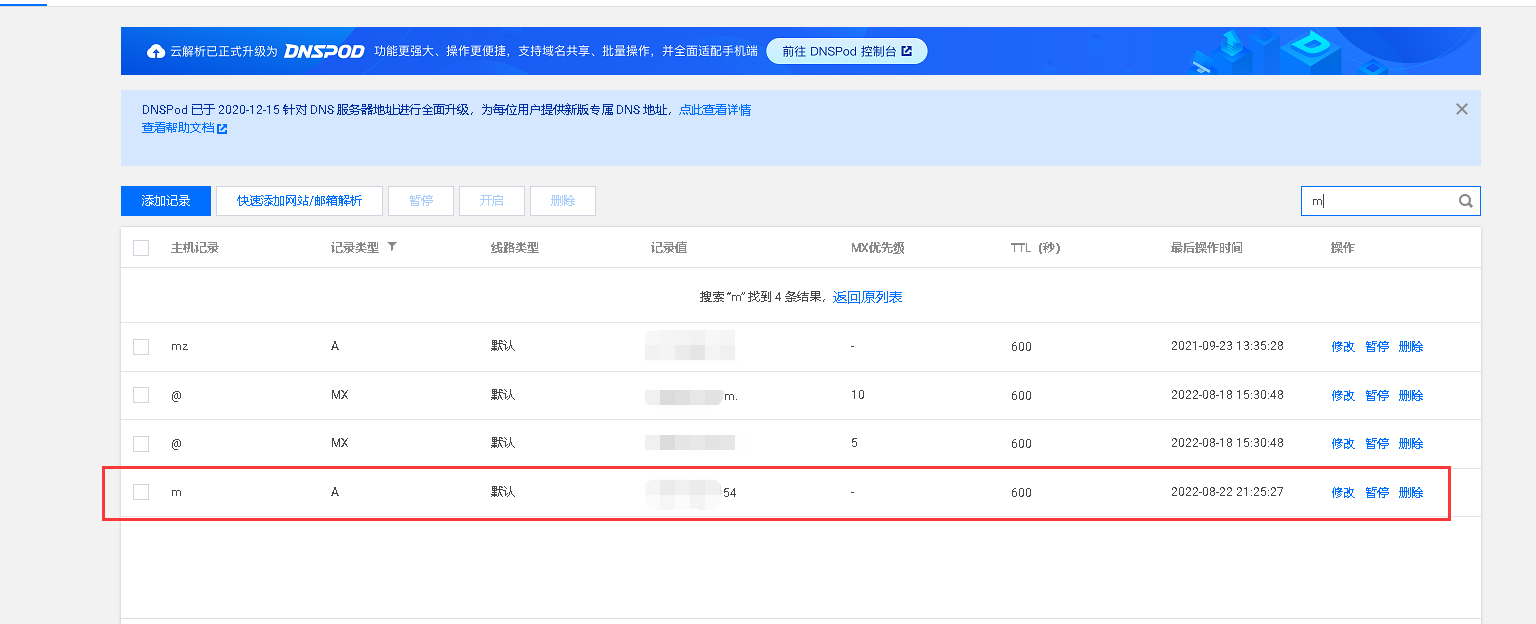
云api文档中
3.修改记录
这个接口是用来修改记录值的,也就是DNS解析到的IP地址,在这里进行修改DNS记录值
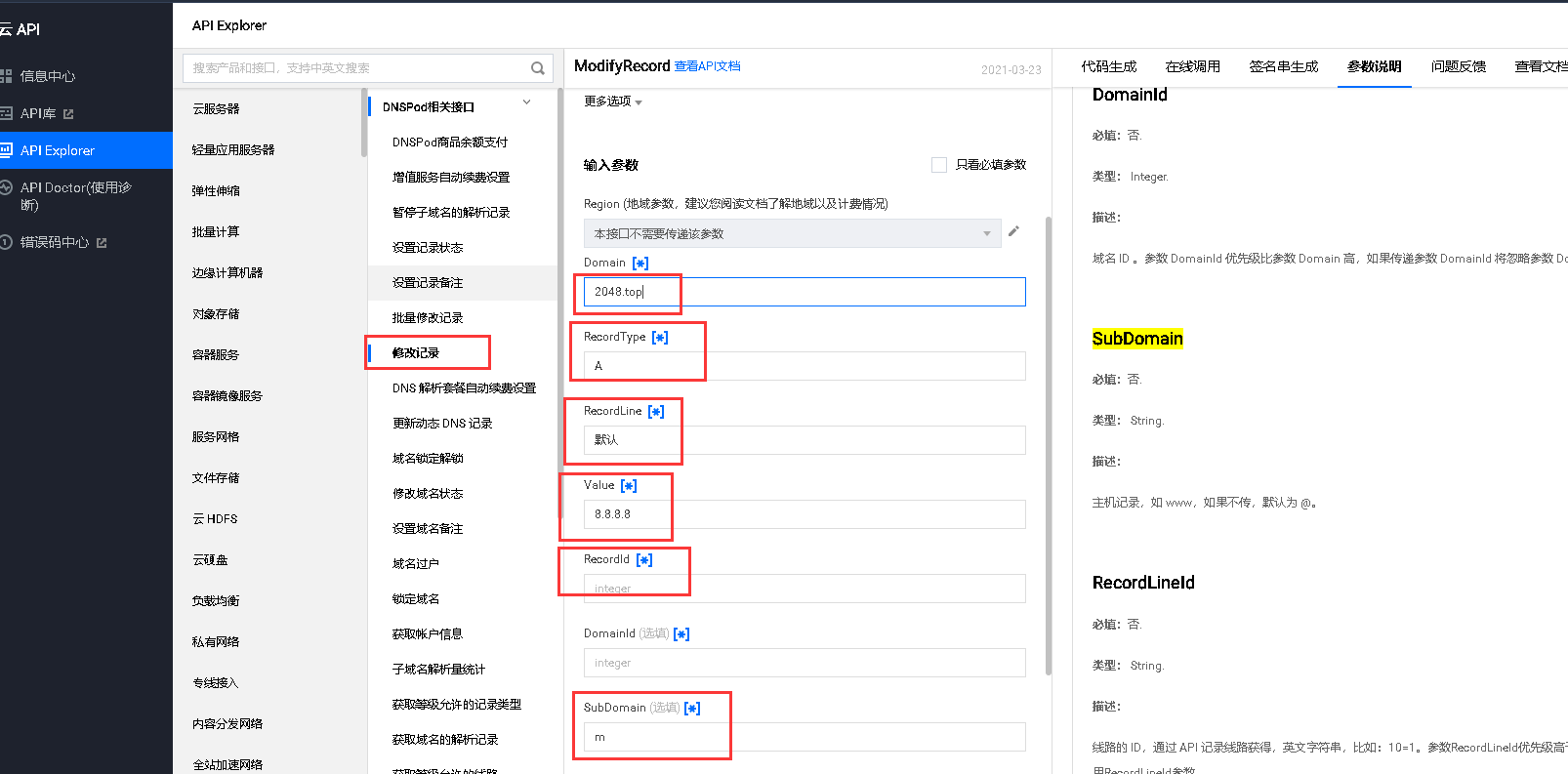
上图有4个参数需要填写,
分别是
- Domain
顶级域名 例如: baidu.com - RecordType
记录类型
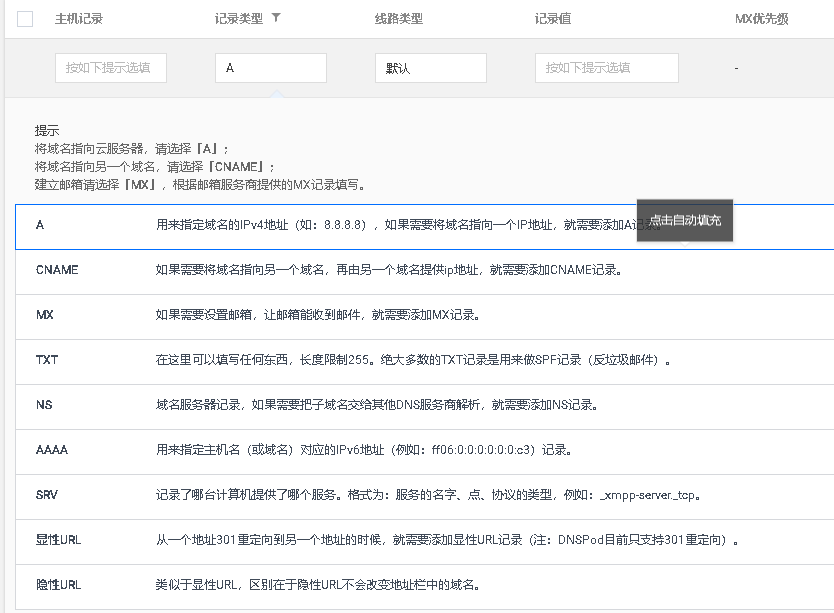
- RecordLine
记录线路,通过 API 记录线路获得,中文,比如:默认。 - Value
记录值,如 IP : 200.200.200.200, CNAME : cname.dnspod.com., MX : mail.dnspod.com.。 - RecordId
记录 ID 。注意下图如何获取
4.RecordId 获取
举例:
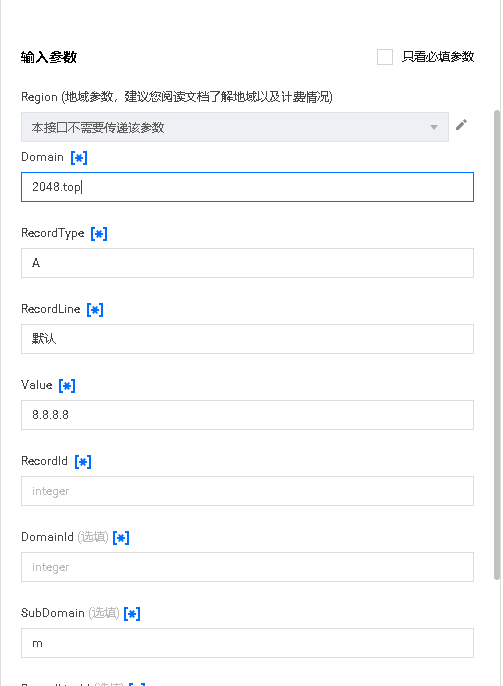
5.获取记录信息 得到RecordId
文档:https://console.cloud.tencent.com/api/explorer?Product=dnspod&Version=2021-03-23&Action=DescribeRecord&SignVersion=
这里发起一下请求,找到我解析的m的记录信息中 的RecordId
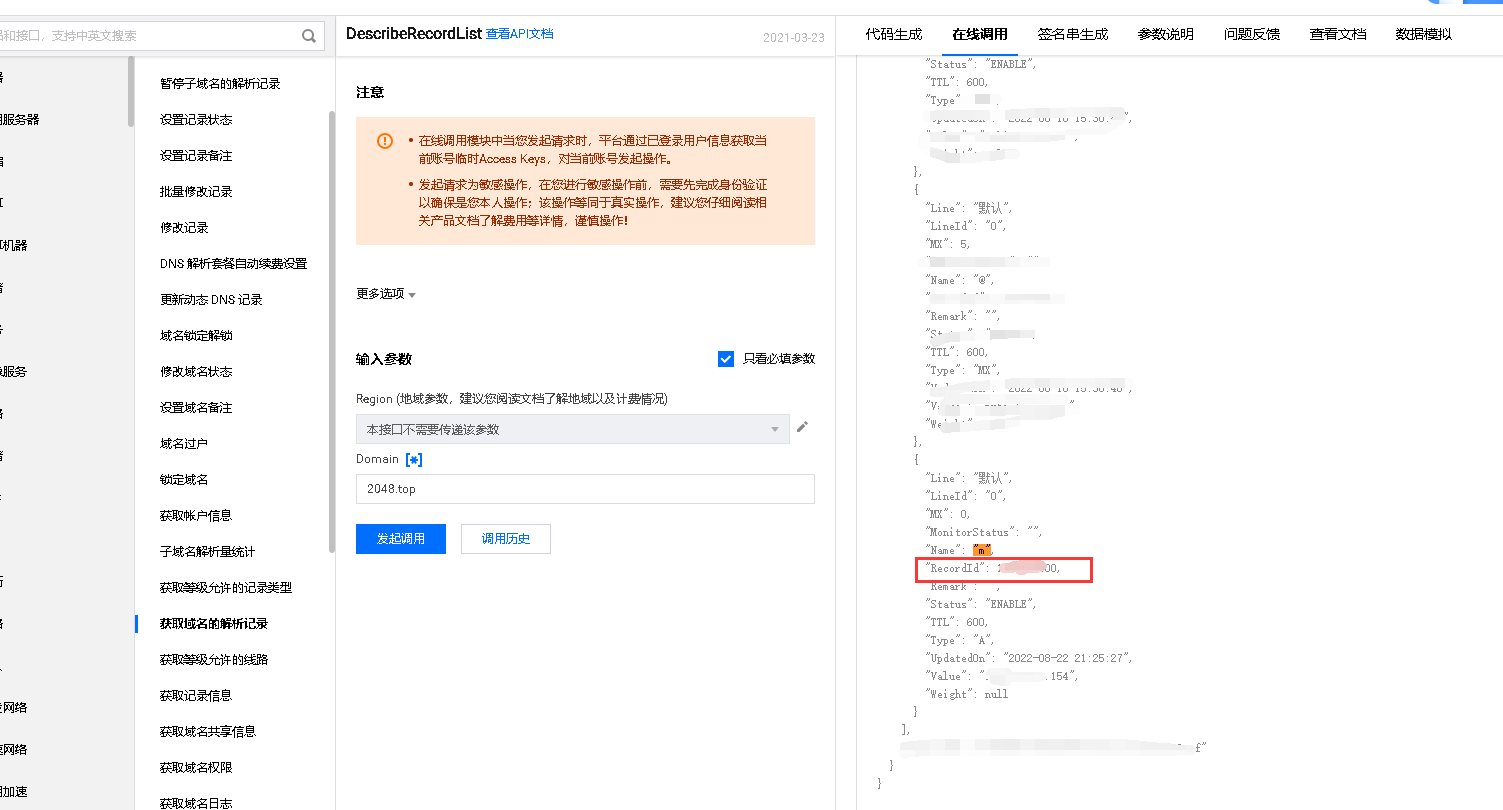
6.测试请求,部署代码
复制上图红框内容,回到上面请求,这里进行调试
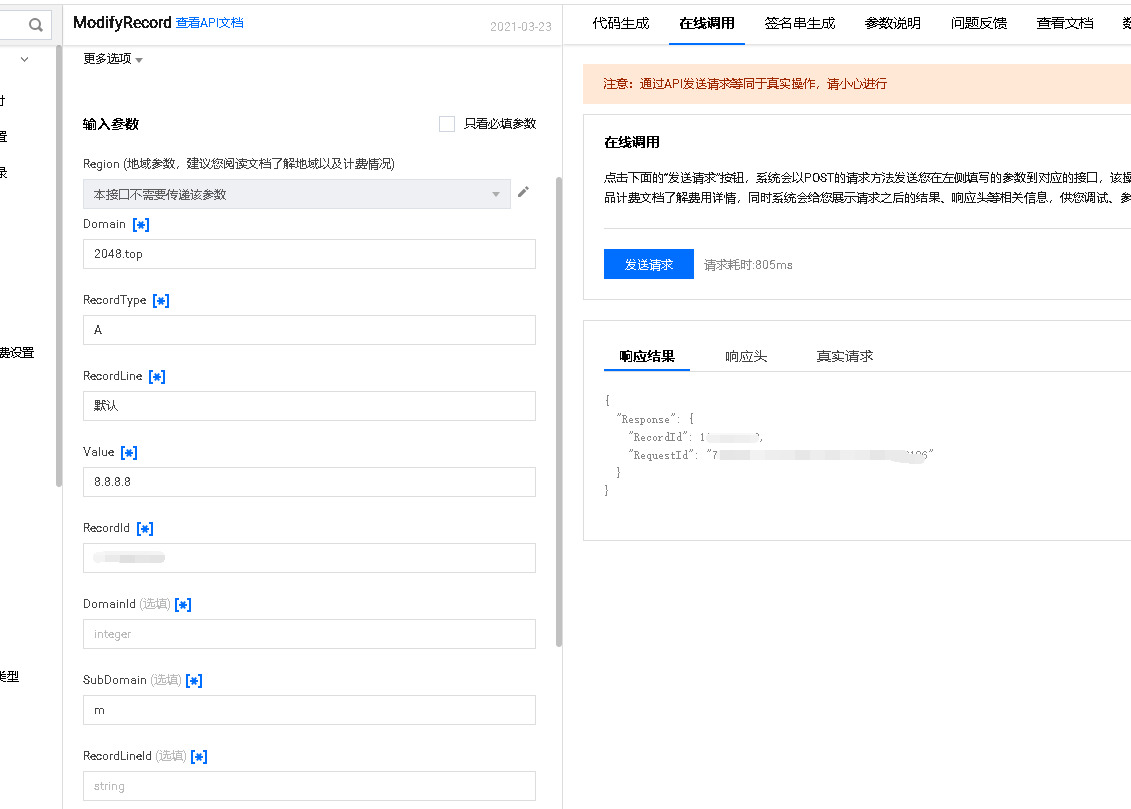
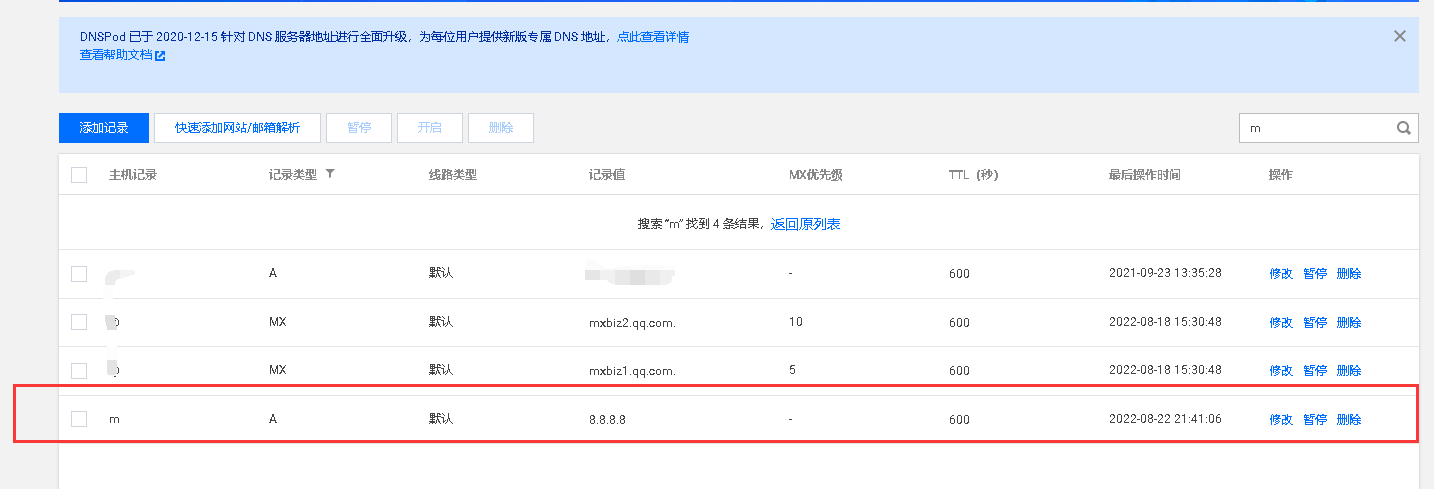
请求成功了,下面生成代码,进行部署
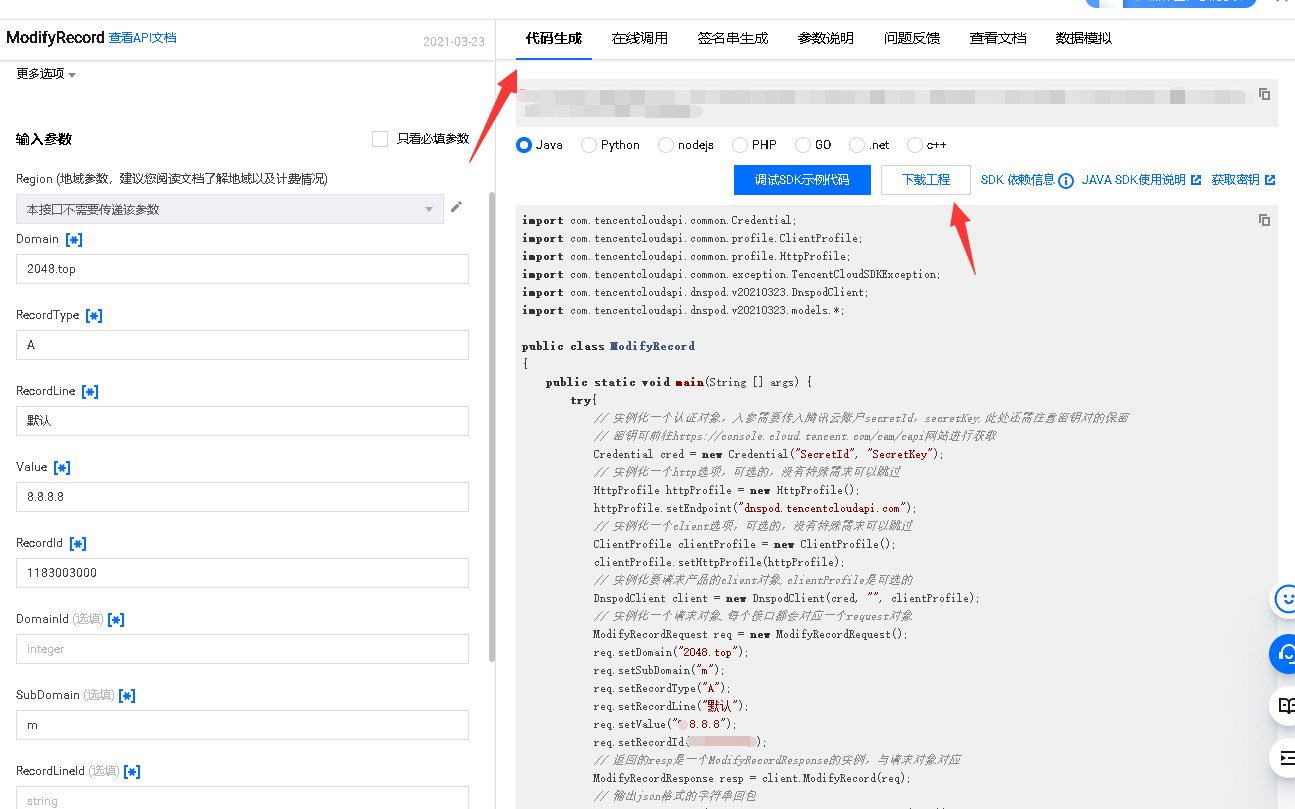
7.生成密钥
可以看到,生成的代码中,有2个字段需要填写,
密钥
SecretId
SecretKey
链接地址:https://console.cloud.tencent.com/cam/capi
新建即可
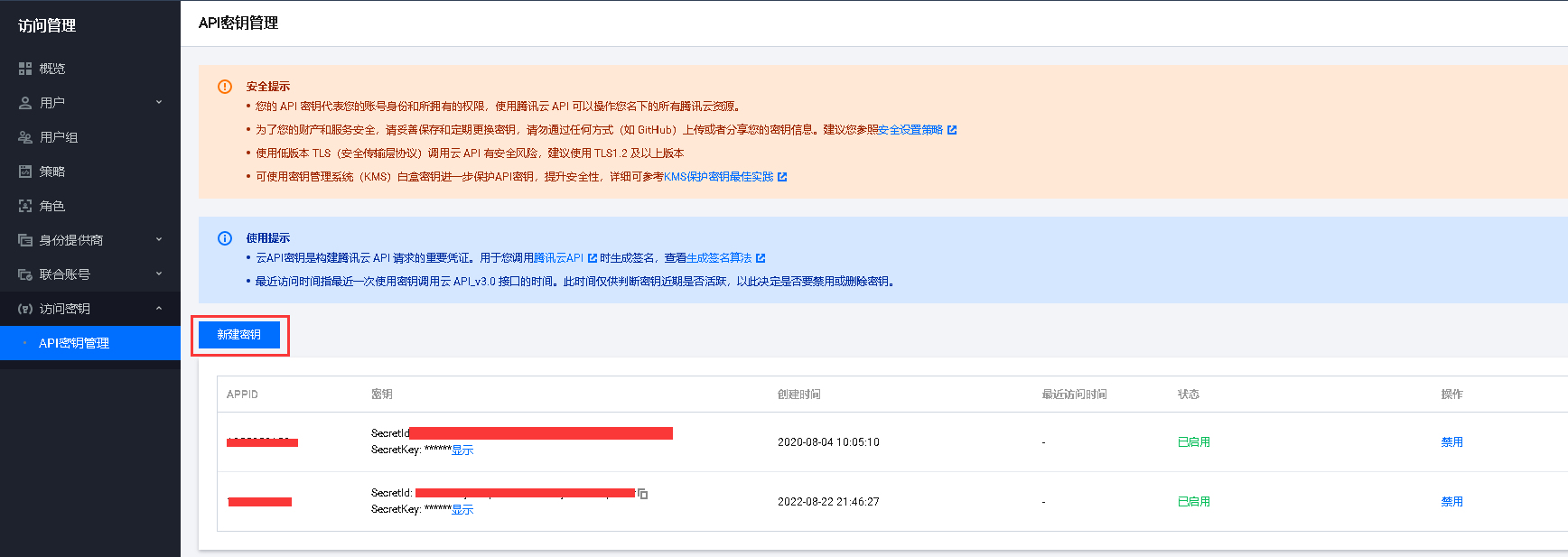
填入密钥
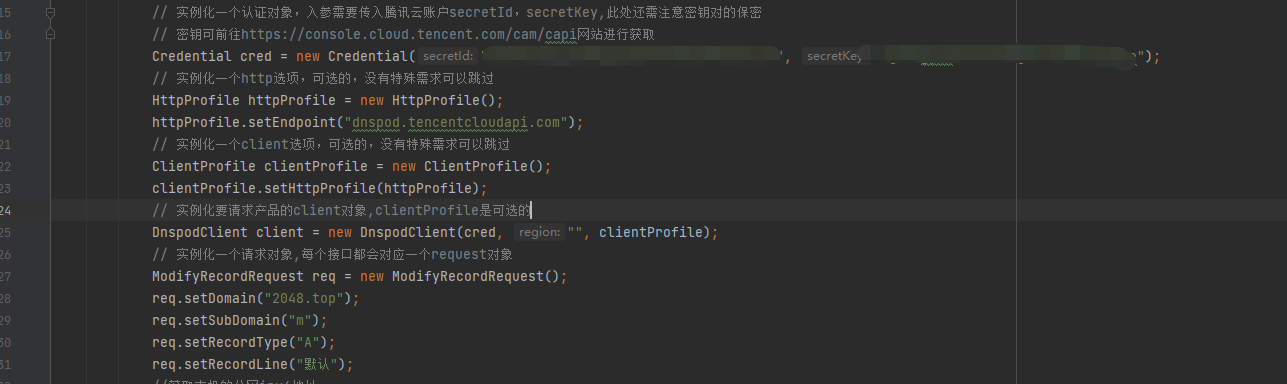
8.代码完善一:获取公网ip
添加代码:
获取本地的公网ip地址的方法
public static String getIpV4(){String ipV4 = "";try{String ipStr = HttpUtil.get("https://www.taobao.com/help/getip.php");ipV4 = ipStr.split("\"")[1];}catch(Exception e){e.printStackTrace();ipV4 = "127.0.0.1";}return ipV4;}
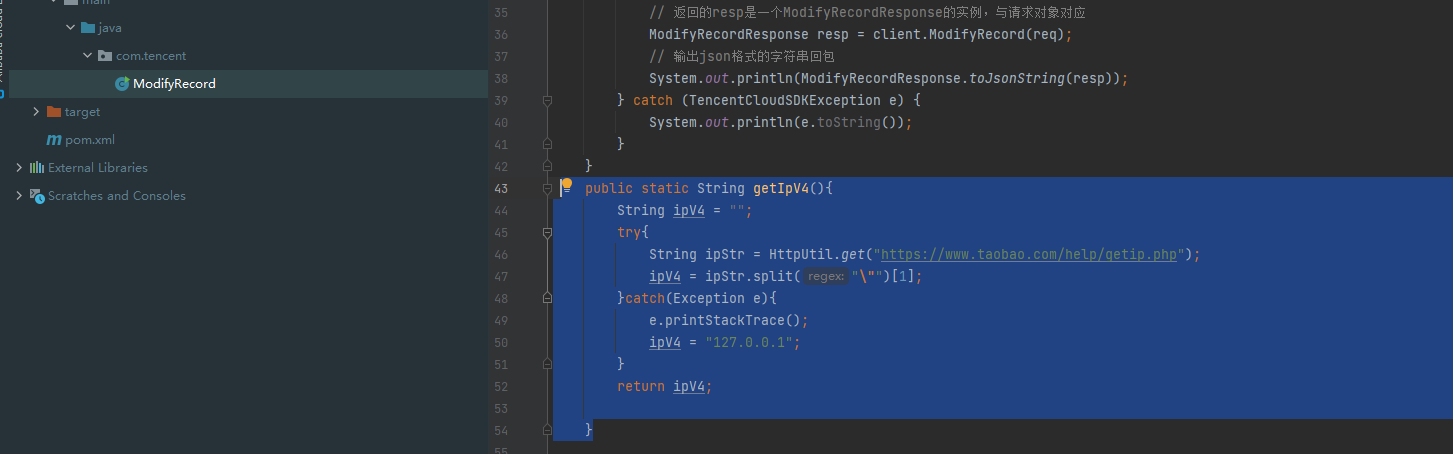
pom添加
<dependency><groupId>cn.hutool</groupId><artifactId>hutool-all</artifactId><version>5.1.2</version>
</dependency>
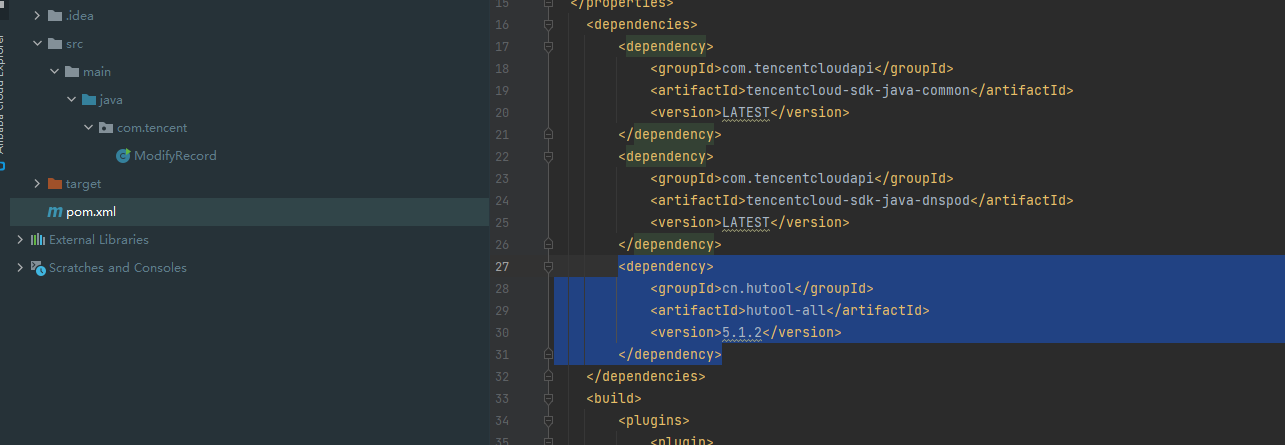
开始请求,启动main方法
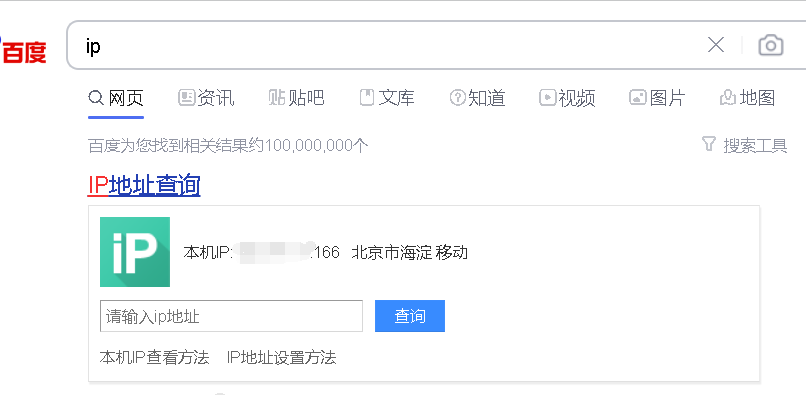
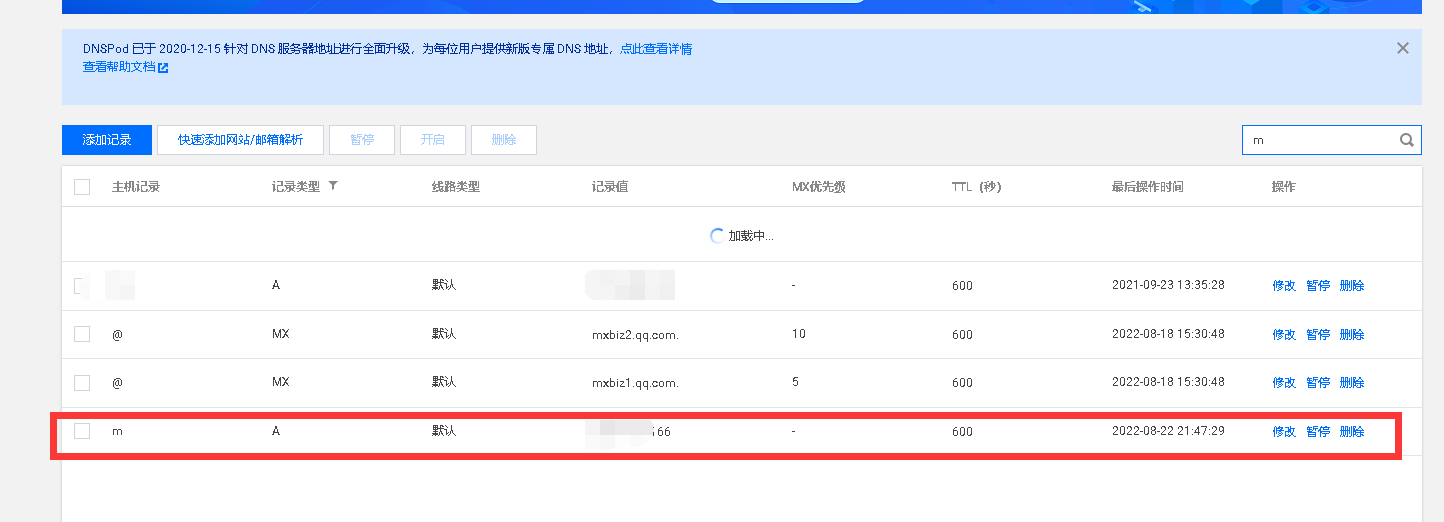
成功啦!
9.代码完善二,解决心跳机制
下面解决心跳机制的问题。
想过几个方案
1.定时任务
2.定时ping 当ping不同的时候调用ddns方法
3.生成jar包,启动main方法,一直后台运行
我采用了方案2
操作如下
1.添加定时ping的任务
2.启动的jar包,开启后台守护程序
3.生成日志,重启记录发送邮箱
当请求超时时,说明ip不通了,需要更新一下,就调用一下方法
增加了如下代码
1.定时任务
//动态定时任务public static void main(String[] args) {//每10秒执行一次CronUtil.schedule("*/10 * * * * *", new Task() {@Overridepublic void execute() {Console.log("这里是动态添加定时任务!.");}});// 支持秒级别定时任务CronUtil.setMatchSecond(true);CronUtil.start();}
2.ping不同的时候调用ddns方法
public static void main(String[] args) {System.out.println( ping("m.2048.top"));}/*** 检测IP地址是否能ping通** @param ip IP地址* @return 返回是否ping通*/public static boolean ping(String ip) {return ping(ip, 200);}/*** 检测IP地址是否能ping通** @param ip IP地址* @param timeout 检测超时(毫秒)* @return 是否ping通*/public static boolean ping(String ip, int timeout) {try {return InetAddress.getByName(ip).isReachable(timeout); // 当返回值是true时,说明host是可用的,false则不可。} catch (Exception ex) {return false;}}
最后合起来的代码
package com.tencent;import cn.hutool.core.lang.Console;
import cn.hutool.cron.CronUtil;
import cn.hutool.cron.task.Task;
import cn.hutool.http.HttpUtil;
import com.tencentcloudapi.common.Credential;
import com.tencentcloudapi.common.profile.ClientProfile;
import com.tencentcloudapi.common.profile.HttpProfile;
import com.tencentcloudapi.common.exception.TencentCloudSDKException;
import com.tencentcloudapi.dnspod.v20210323.DnspodClient;
import com.tencentcloudapi.dnspod.v20210323.models.*;import java.net.InetAddress;public class ModifyRecord
{public static String ddns() {try{// 实例化一个认证对象,入参需要传入腾讯云账户secretId,secretKey,此处还需注意密钥对的保密// 密钥可前往https://console.cloud.tencent.com/cam/capi网站进行获取Credential cred = new Credential("密钥id", "密钥key");// 实例化一个http选项,可选的,没有特殊需求可以跳过HttpProfile httpProfile = new HttpProfile();httpProfile.setEndpoint("dnspod.tencentcloudapi.com");// 实例化一个client选项,可选的,没有特殊需求可以跳过ClientProfile clientProfile = new ClientProfile();clientProfile.setHttpProfile(httpProfile);// 实例化要请求产品的client对象,clientProfile是可选的DnspodClient client = new DnspodClient(cred, "", clientProfile);// 实例化一个请求对象,每个接口都会对应一个request对象ModifyRecordRequest req = new ModifyRecordRequest();req.setDomain("2048.top");req.setSubDomain("m");req.setRecordType("A");req.setRecordLine("默认");//获取本机的公网ipv4地址String ip=getIpV4();req.setValue(ip);Console.log("新的ip是:"+ip);req.setRecordId(纯数字);// 返回的resp是一个ModifyRecordResponse的实例,与请求对象对应ModifyRecordResponse resp = client.ModifyRecord(req);// 输出json格式的字符串回包
// Console.log(ModifyRecordResponse.toJsonString(resp));return ModifyRecordResponse.toJsonString(resp);} catch (TencentCloudSDKException e) {Console.log(e.toString());}return null;}public static String getIpV4(){String ipV4 = "";try{String ipStr = HttpUtil.get("https://www.taobao.com/help/getip.php");ipV4 = ipStr.split("\"")[1];}catch(Exception e){e.printStackTrace();ipV4 = "127.0.0.1";}return ipV4;}/*** 检测IP地址是否能ping通** @param ip IP地址* @return 返回是否ping通*/public static boolean ping(String ip) {return ping(ip, 200);}/*** 检测IP地址是否能ping通** @param ip IP地址* @param timeout 检测超时(毫秒)* @return 是否ping通*/public static boolean ping(String ip, int timeout) {try {return InetAddress.getByName(ip).isReachable(timeout); // 当返回值是true时,说明host是可用的,false则不可。} catch (Exception ex) {return false;}}public static void main(String[] args) {//动态定时任务//每10秒执行一次CronUtil.schedule("*/10 * * * * *", new Task() {@Overridepublic void execute() {
// Console.log("这里是动态添加定时任务!");//如果不通了 返回falseif (!ping("m.2048.top")){//就进行ddns方法Console.log(ddns());}}});// 支持秒级别定时任务CronUtil.setMatchSecond(true);CronUtil.start();}}10.代码打包发布启动并测试
package打包成jar包
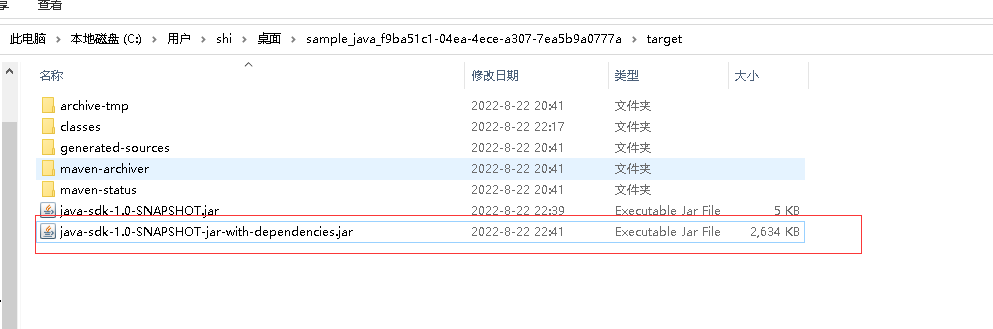
运行下面的这个jar包
启动命令 其实就是启动一个main方法
java -cp java-sdk-1.0-SNAPSHOT-jar-with-dependencies.jar com.tencent.ModifyRecord start
11.测试成功ddns完成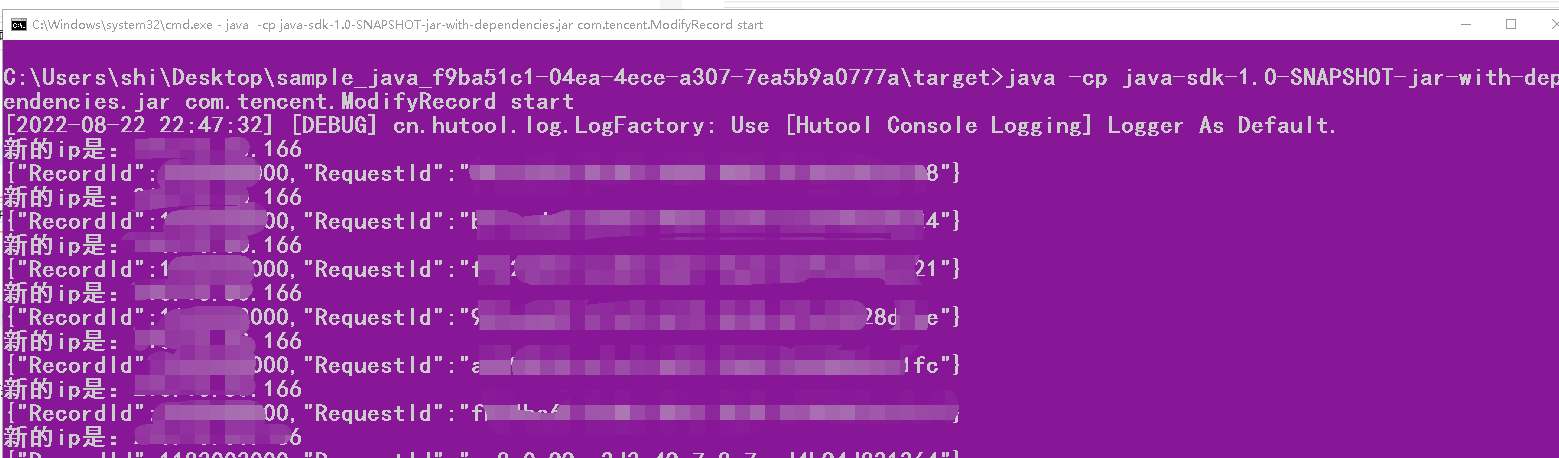
运行正常
后期放到docker中使用
持续交付阶段
1.思路整理
后期部署的java、php等业务系统项目,打算每个业务应用都docker部署
目前想了2个方法,及搜索到的解决方案
1.jdea的docker集成,一键生成本地镜像,且部署线上docker 借鉴链接:https://blog.csdn.net/jackcheng1117/article/details/83080303
2.Jenkins 持续集成:https://blog.csdn.net/aiwangtingyun/article/details/123523669
考虑到一劳永逸,我选用jenkins
1.通过docker的方式安装jenkins
## 拉取 Jenkins 镜像
docker pull jenkins/jenkins
## 创建 Jenkins 挂载目录
mkdir -p /Users/work/jenkins
## 创建挂载目录的同时要给该目录配置权限 777,如果权限不足的话,到时进行目录挂载的时候会失败导致无法启动 Jenkins 容器。
chmod 777 /Users/work/jenkins
2.创建并启动容器
docker run -d \-p 9837:8080 \-p 50000:50000 \-v /Users/work/jenkins:/var/jenkins_home \-v /etc/localtime:/etc/localtime \--restart=always \--name=jenkins \jenkins/jenkins
- -d:后台运行容器;
- -p 8888:8080:将容器的 8080 端口映射到服务器的 8888 端口;
- -p 50000:50000:将容器的 50000 端口映射到服务器的 50000 端口;
- -v /Users/work/jenkins:/var/jenkins_home:将容器中 Jenkins 的工作目录挂载到服务器的 /Users/work/jenkins;
- -v /etc/localtime:/etc/localtime:让容器使用和服务器同样的时间设置;
- –restart=always:设置容器的重启策略为 Docker 重启时自动重启;
- –name=jenkins:给容器起别名;
查看是否启动成功

上图是启动成功了,且端口映射正常
3.jenkins配置
下面在局域网访问一下,然后配置一下
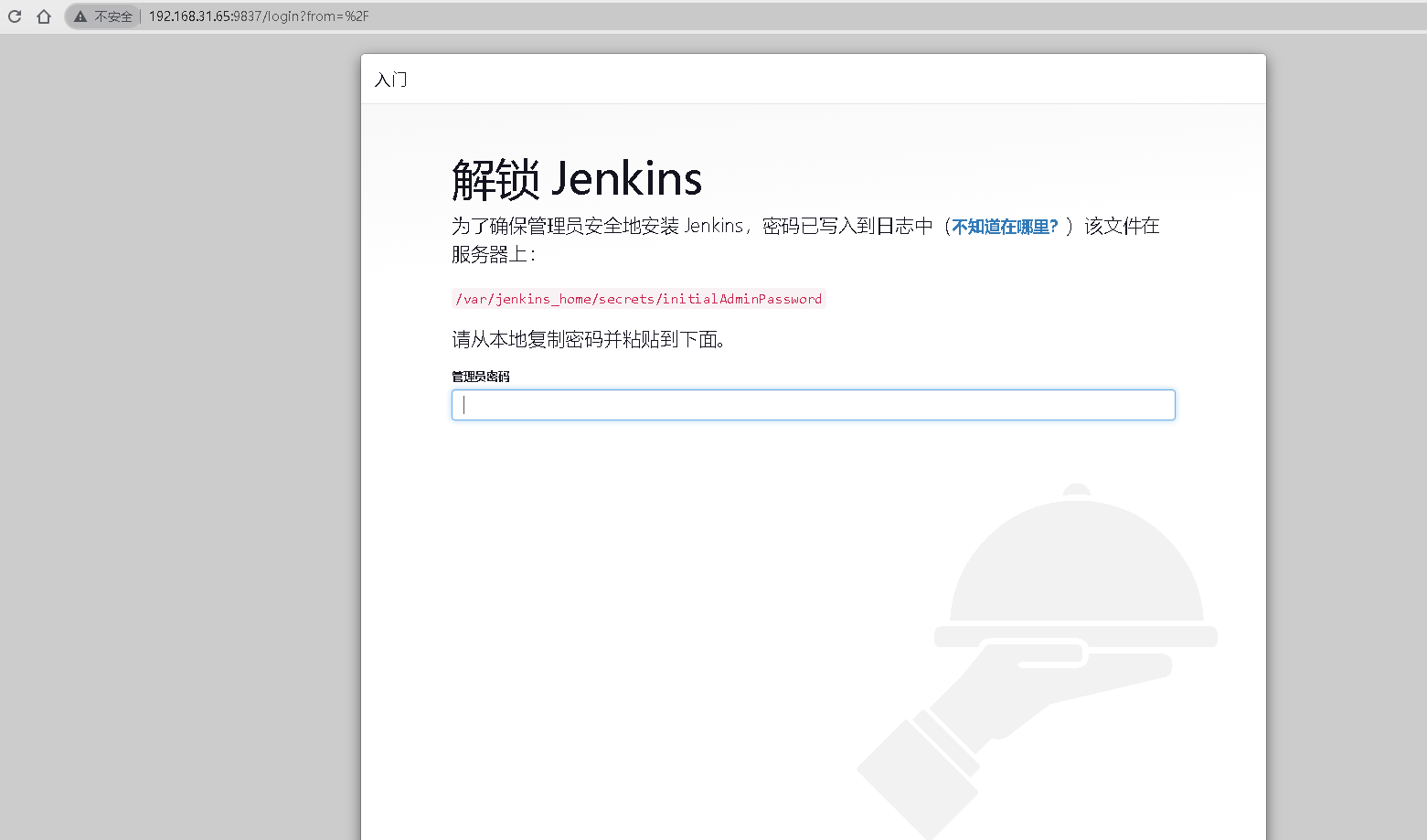
根据创建docker时候的映射文件找到密码并填入

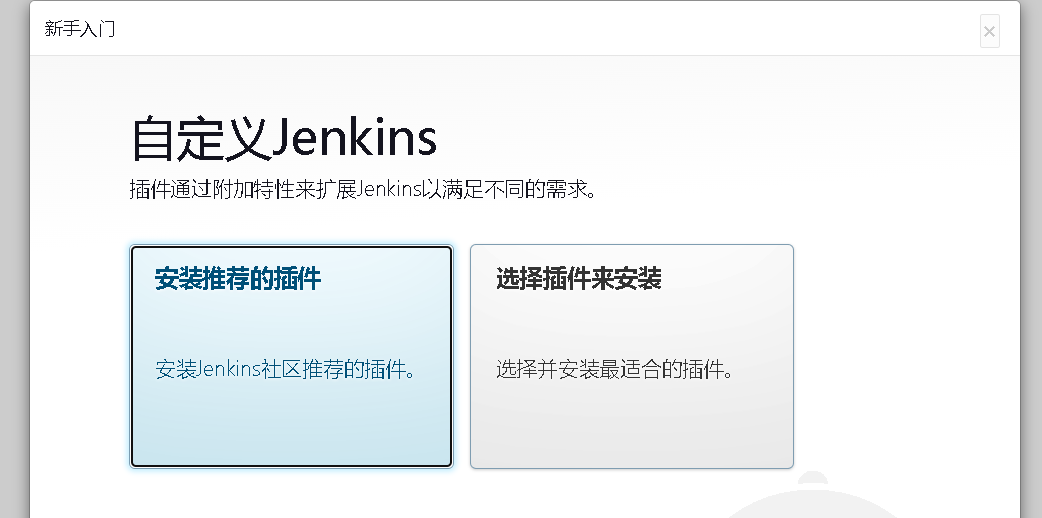
我的mac挂着魔法呢,所以我没换源,如果需要换源,百度搜下 jenkins换国内源。
我这里选择的新手推荐安装的插件